Como obter uma tela de bloqueio do Ubuntu no seu dispositivo Android
Ama a aparência da tela de bloqueio do Ubuntu Touch para Android, mas não quer instalar a visualização do desenvolvedor? Você pode tê-lo em seu Android com este aplicativo fácil de usar.

Estilo Ubuntu
Para obter essa tela de bloqueio bacana em seu dispositivo Android, comece instalando o aplicativo Ubuntu Lockscreen. Você pode fazer isso gratuitamente na Google Play Store. Ele é instalado como qualquer outro aplicativo.
Depois de instalado, execute-o. Você será solicitado a defini-lo como o inicializador padrão. Não se esqueça de certificar-se de que é sempre o inicializador padrão, ou a tela de bloqueio não funcionará.
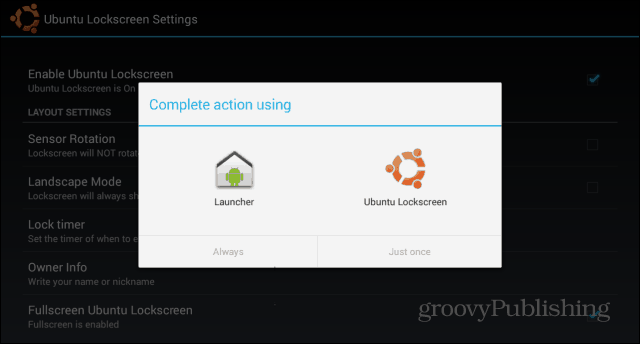
Em seguida, você notará que bloquear o dispositivo mostrauma bela tela de bloqueio no estilo Ubuntu. Depois de deslizar o dedo da direita para a esquerda, o dispositivo será desbloqueado. A menos que você tenha um dos métodos de bloqueio de tela do Android, isto é; se o fizer, ele aparecerá em seguida e você precisará desenhar seu padrão ou inserir o PIN / senha.
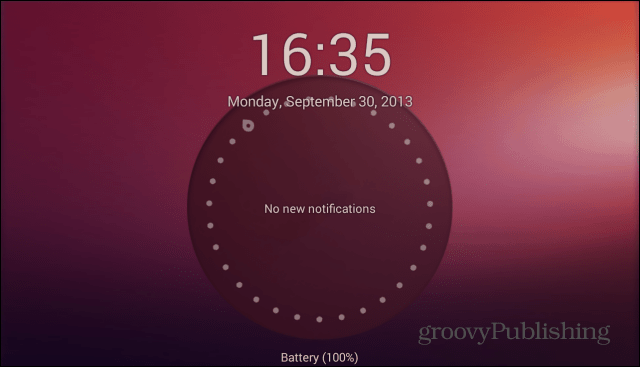
É por isso que sugiro que você desative isso e use as próprias medidas de segurança do Ubuntu Lockscreen. Para fazer isso, clique no ícone Ubuntu Lockscreen na lista de aplicativos do seu dispositivo.
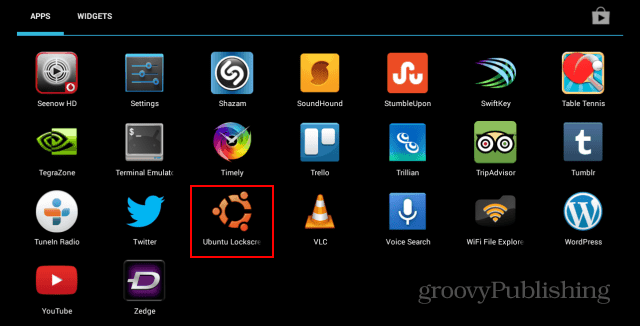
No menu de configurações que aparece, role para baixo até Segurança.
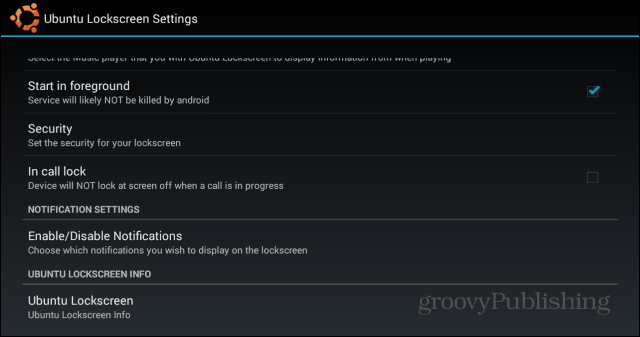
Em seguida, ative a tela de segurança e defina a que deseja - PIN ou senha estão disponíveis.
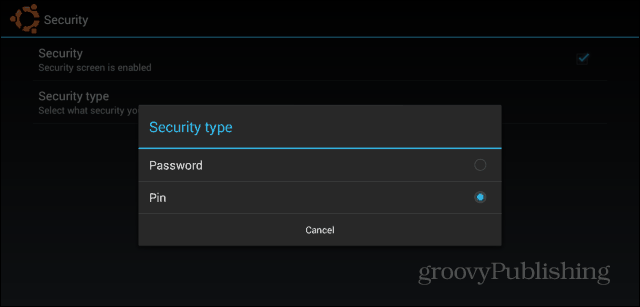
Uma vez ativado, bloqueie o tablet e entre nosenha ou PIN duas vezes. Em seguida, digite-o pela terceira vez para desbloquear o dispositivo. A partir de então, você precisará inserir o código ou a palavra que definiu para desbloquear seu telefone ou tablet.
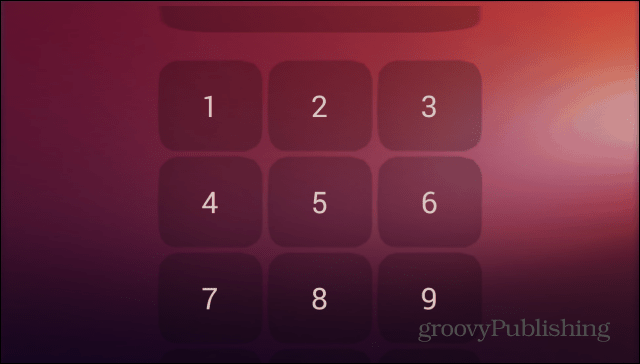
No entanto, o aplicativo não é apenas uma fechadura de boa aparênciatela. Ele pode exibir notificações, de forma semelhante às Notificações Dinâmicas, que analisei aqui. Para que o Ubuntu Lockscreen possa mostrar essas notificações, vá para Habilitar / Desabilitar Notificações no mesmo menu de configurações.
Você será solicitado a abrir as configurações do sistema. Uma vez lá, certifique-se de que o serviço de acessibilidade está ativado para o Ubuntu Lockscreen.
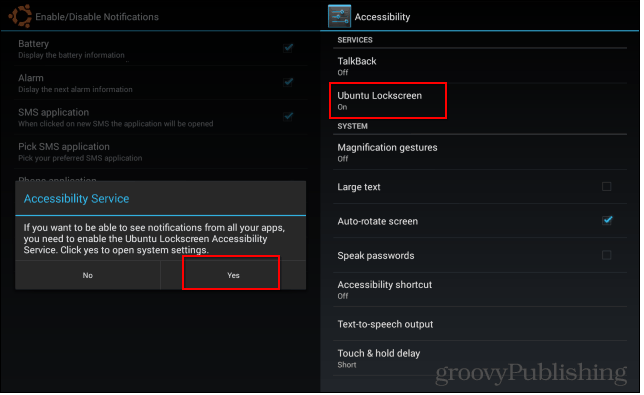
O mesmo menu de notificações permite que você personalize os itens que aparecem na tela de bloqueio do Ubuntu. Talvez você não queira que suas chamadas perdidas ou mensagens de texto apareçam lá, para que todos vejam.
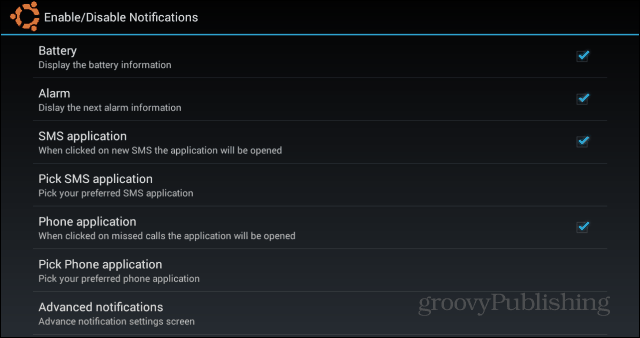
Se você tiver uma lista específica de aplicativos que deseja permitir, clique em Notificações avançadas. A lista completa de aplicativos instalados em seu dispositivo será exibida e você poderá marcar aqueles que deseja permitir.
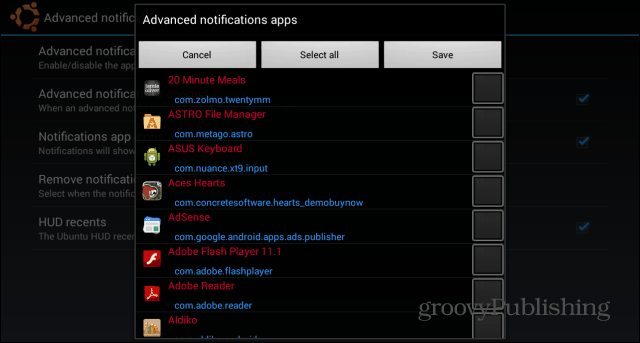
Voltando ao menu Configurações, há váriosde outros recursos que você pode alternar, a fim de tornar a tela de bloqueio exatamente o que você deseja. Por exemplo, você pode adicionar botões de música para pausar ou pular músicas. Você também pode decidir quais animações são exibidas.
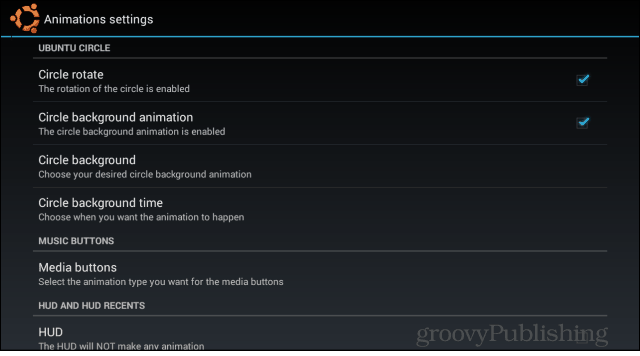
Você pode adicionar aplicativos aos quais deseja acesso rápido a uma barra lateral. A barra lateral pode ser acessada com a tela bloqueada ou desbloqueada.
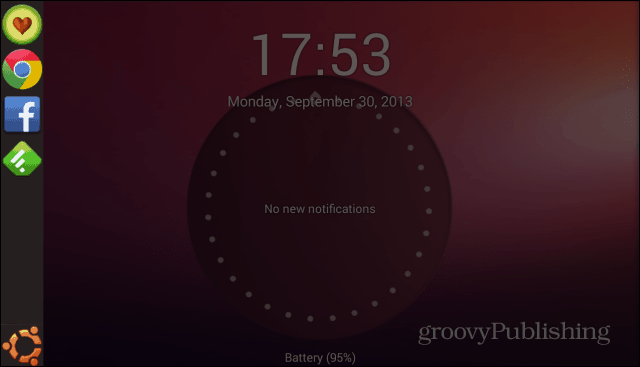
Mesmo que a tela de bloqueio normal do Android possa ser personalizada com widgets, o Ubuntu Lockscreen causou uma impressão muito boa em mim, e acho que vou ficar com ela por enquanto.
Você já experimentou o Ubuntu Lockscreen? Deixe um comentário abaixo e dê sua opinião.










Deixe um comentário